Jak podłączyć AirPods do Chromebooka
Bohater Chromebook Airpods / / September 01, 2022

Ostatnia aktualizacja

AirPods doskonale nadają się nie tylko do użytku z iPhonem. Współpracują również z innymi urządzeniami. Dowiedz się, jak podłączyć AirPods do Chromebooka tutaj.
Apple lubi pilnować swojego ekosystemu — nie ułatwia to parowania produktów Apple z urządzeniami firm innych niż Apple. Na przykład nie można sparować zegarka Apple Watch z telefonem z systemem Android. Dlatego orzeźwiające jest odkrycie, że możesz używać Apple AirPods z szeroką gamą urządzeń innych niż Apple.
Możesz sparować AirPods z telefonami z Androidem, komputerami z systemem Windows, a nawet z Chromebookiem. Jeśli podoba Ci się pomysł korzystania z AirPods z Google tania alternatywa dla tradycyjnego laptopa, oto jak podłączyć AirPods do Chromebooka.
Czy AirPods działają z Chromebookiem?
Krótka odpowiedź brzmi tak i nie. Jeśli chcesz słuchać dźwięku z Chromebooka przez bezprzewodowe słuchawki, możesz użyć AirPods.
Niektóre funkcje AirPods nie będą działać na Twoim Chromebooku. Nie będziesz w stanie
Jeśli jednak chcesz używać AirPods jako dobrej jakości słuchawek bezprzewodowych, możesz to łatwo zrobić, łącząc je za pomocą Bluetooth.
Jak włączyć Bluetooth na Chromebooku
Aby podłączyć AirPods do Chromebooka, musisz włączyć Bluetooth na obu urządzeniach.
Aby włączyć Bluetooth na Chromebooku:
- Kliknij Sieć w prawym dolnym rogu ekranu Chromebooka.
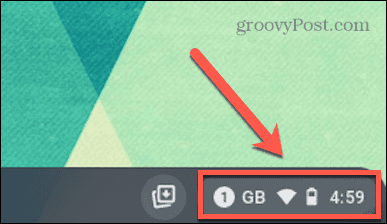
- Sprawdź Bluetooth Ikona. Jeśli jest niebieski, Bluetooth jest już włączony.
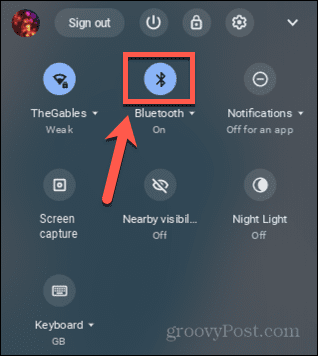
- Jeśli Bluetooth ikona jest szara, kliknij ikonę, aby ją włączyć.
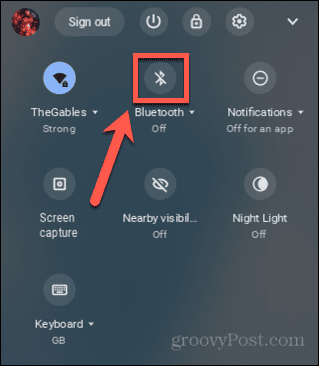
- Twój Chromebook jest teraz gotowy do sparowania z AirPods.
Jak podłączyć AirPods do Chromebooka
Teraz, gdy Twój Chromebook ma włączony Bluetooth, możesz podłączyć AirPods.
Aby podłączyć AirPods do Chromebooka:
- Kliknij Sieć w prawym dolnym rogu ekranu Chromebooka.
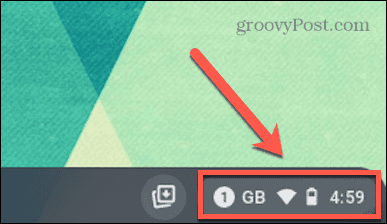
- Kliknij małą strzałkę obok Bluetooth.
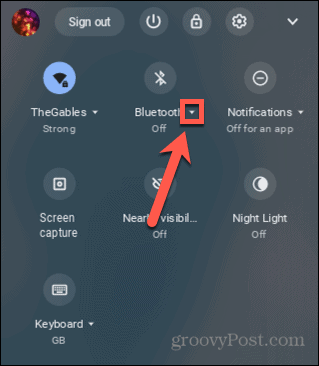
- Aby rozpocząć parowanie, kliknij Sparuj nowe urządzenie.
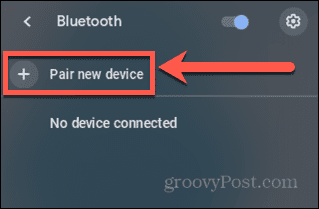
- Twój Chromebook wyszuka pobliskie urządzenia Bluetooth.
- Umieść AirPods w etui i otwórz pokrywę. Jeśli Twoje AirPods nie wyświetlają się na Chromebooku, naciśnij i przytrzymaj przycisk z tyłu obudowy AirPods, aż dioda zacznie migać na biało.
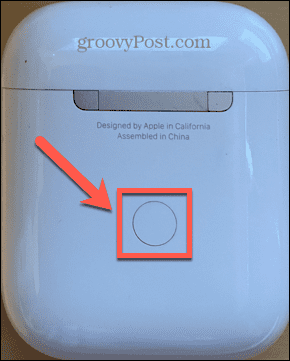
- Gdy zobaczysz, że Twoje AirPods pojawiają się na liście Dostępne urządzenia na Chromebooku, kliknij je.
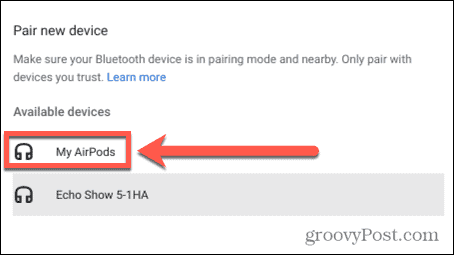
- Powinieneś otrzymać wiadomość, że Twoje AirPods są połączone. Zobaczysz je wymienione jako połączone pod ikoną Bluetooth.
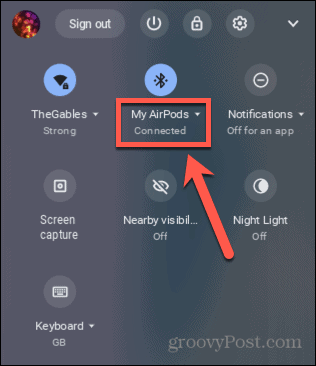
- Dźwięk z Chromebooka powinien być teraz odtwarzany przez AirPods.
Jak odłączyć AirPods od Chromebooka
Jeśli zdecydujesz, że nie chcesz już używać AirPods z Chromebookiem, możesz je całkowicie odłączyć. Spowoduje to, że AirPods nie będą się łączyć z Chromebookiem, gdy tego nie chcesz.
Aby odłączyć AirPods od Chromebooka:
- Kliknij na Sieć w prawym dolnym rogu Chromebooka.
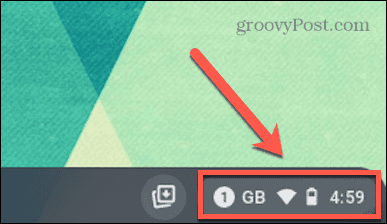
- Wybierz małą strzałkę obok Bluetooth.
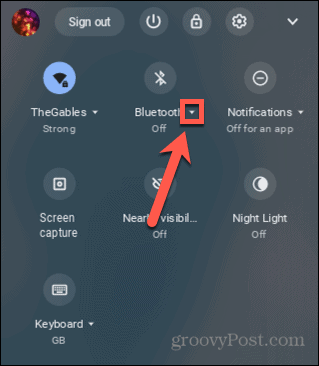
- W prawym górnym rogu Bluetooth w oknie, kliknij Ustawienia Ikona.
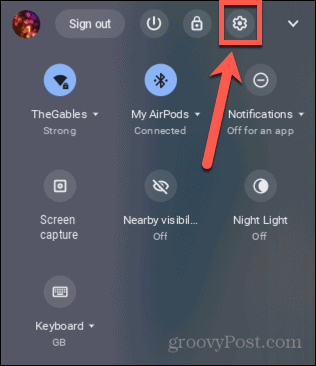
- Kliknij mały strzałka ikona obok AirPods pod Obecnie podłączony.
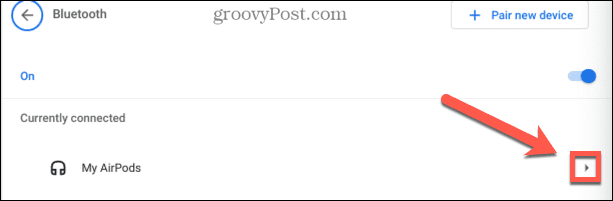
- Wybierz Zapominać całkowicie je usunąć. Kliknięcie Rozłączyć się wyłączy połączenie, ale AirPods nadal będą pamiętane na Twoim Chromebooku.
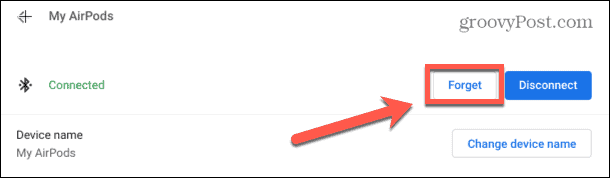
- Jeśli chcesz połączyć je ponownie w dowolnym momencie, wykonaj czynności opisane w powyższej sekcji.
Używanie AirPods z Chromebookiem
Gdy już wiesz, jak podłączyć AirPods do Chromebooka, możesz jeszcze lepiej wykorzystać swoje AirPods. Możesz nie być w stanie korzystać ze wszystkich tych samych funkcji, które widzisz na iPhonie, ale nadal możesz uzyskać doskonałą jakość dźwięku dzięki AirPods na Chromebooku bez konieczności używania przewodów.
Masz inne urządzenia z łącznością Bluetooth? Możesz ich również używać z AirPods. Na przykład możesz łatwo podłącz AirPods do komputera Mac (w końcu to urządzenie Apple).
Możliwe jest również podłącz AirPods do komputera z systemem Windows 11. Możesz nawet podłącz AirPods do urządzeń z systemem Android, korzystając z aplikacji innych firm, aby zapewnić niektóre funkcje, które użytkownicy iPhone'a uważają za oczywiste.
Jak znaleźć klucz produktu Windows 11?
Jeśli potrzebujesz przenieść klucz produktu Windows 11 lub po prostu potrzebujesz go do czystej instalacji systemu operacyjnego,...
Jak wyczyścić pamięć podręczną Google Chrome, pliki cookie i historię przeglądania?
Chrome doskonale radzi sobie z przechowywaniem historii przeglądania, pamięci podręcznej i plików cookie, aby zoptymalizować wydajność przeglądarki online. Jej jak...
Dopasowywanie cen w sklepie: jak uzyskać ceny online podczas zakupów w sklepie?
Kupowanie w sklepie nie oznacza, że musisz płacić wyższe ceny. Dzięki gwarancjom dopasowywania cen możesz uzyskać rabaty online podczas zakupów w...

